深度学习笔记(15)- 深度文件管理器之三
今天早上老陌正在写博客,提交时挂了!! 检查一下是贝锐公司机房故障。
老陌的博客相当于记事本,并不准备对外开放,只要在局域网内访问就行。可万万没想到今天用IP访问,除了首页,其它页都访问不了。老陌想到了一个好方法,就是修改/etc/hosts。这个想法来自windows,记得在windows下可以修改hots文件,今天在linux下测试成功。老陌又可以继续写文章了。(种种原因现在已经迁移到博客园)
今天老陌之旅是深度文件管理器第三站,也是这个应用的最后一站。
一、磁盘管理
虽然老陌已经会分区和安装系统了,但磁盘管理这个操作还是很危险的,所以决定在虚拟机中操作…… 后来想想还是算了,老陌单位的计算机IP不是动态的,需要向管理员申请,很麻烦。老陌找来了一个废旧的SD卡和U盘进行测试。和windows一样,深度文件管理器可以管理本地和外接磁盘,比如:格式化,安全移除U盘等。
(一)卸载与弹出磁盘
首先将SD卡插入到计算机中,老陌发现自动挂载了。
右击SD卡图标,可以选择以下功能:
- 格式化磁盘
- 卸载
- 弹出
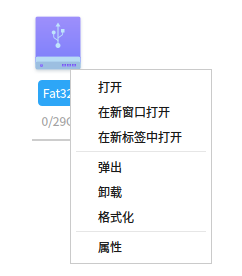
这里注意:卸载之后还可以挂载,如果弹出会自动卸载,之后再想挂载需要重新拔插SD卡。格式化时,可以选择格式化的格式和卷标。老陌又找了一个U盘,插上之后出现了安全移除选项。
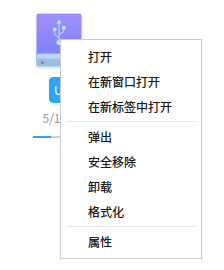
看来对于SD卡和U盘处理还不一样,根据windows的经验,U盘用完选择安全移除还是保险一些。
(二)格式化
右键有格式化,老陌发现只能格式化fat和ntfs,这不是linux系统吗?怎么就这两项,我记得安装系统时可以格式化为ext4,但目前我测试是没有的,不知道你们是不是这样的。当然了,如果想要格式化ext4可以通过命令行实现,比如我的磁盘是:/dev/sdc
1 umount /dev/sdc1 2 mkfs.ext4 /dev/sdc1
我用fdisk把分区改成linux,之后格式化成ext4,这回真正用于linux下了,不过右键格式化为啥只支持fat和ntfs呢?
二、选项设置
通过主菜单来新建窗口和了解有用信息。

新建窗口,切换主题见名知意,这里老陌主要想要了解一下设置里有什么功能:
打开行为:
自定义是在新窗口打开文件夹还是当前窗口,单击还是双击打开。
新窗口新标签:
今天论坛里有人问,打开文件管理器,如何自动打开某个目录?原来就在这里设置。这里也可以设置新建标签时打开哪个目录,默认是当前文件夹。老陌因为学过dos系统,所以总把文件夹,目录混叫,在老陌这里它们是一样的。
视图:
自定义文件图标的大小和视图方式。
隐藏文件:
自定义是否显示隐藏文件。老陌第一次接触时就被隐藏文件搞晕了,在linux中以.开头的文件是隐藏文件。可以在这里设置或ctrl+h进行切换。
预览:
自定义文件管理器显示哪些文件的预览图。
挂载:
自定义自动挂载功能,原来并不是插入U盘就自动挂载的,在这里可以进行设置。
对话框:
自定义是否使用深度文件管理器的文件选择对话框。老陌多次测试,还真发现窗口不一样了,我打开记事本,另存为…… 终于发现了不同。之前老陌还说呢,记事本保存为什么不让选择编码? 我把使用深度文件管理器的文件选择对话框去掉,再次保存就让选择保存的编码了。 看来老陌还是发现了新大陆,哈哈。
如果有什么不会了或忘记了,可以单击 帮助 进行查看。最后的关于在这里可以查看深度文件管理器的版本介绍。
这一站即将结束,老陌发现认真学习一下各部分的知识,还是有必要的。随着学习的深入,老陌发现deepin的操作还是很简单的,这符合国人的习惯,方便普及。


